Если вы заходили на популярные серверы CS 1.6, то наверняка слышали пользовательскую музыку, которая воспроизводится при подключении к игре или в конце каждого раунда. Она проигрывается благодаря настраиваемому плагину, который активирует создатель сервера.
Далее я покажу, как самостоятельно добавить музыку на свой сервер Counter-Strike 1.6 – начиная с выбора плагина и заканчивая обработкой трека.
Шаг 1: Выбор плагина для музыки
Плагины делятся на два типа: первый тип воспроизводит музыку при подключении игрока, а второй – в конце каждого раунда. Вам предстоит отыскать один из двух вариантов в сети.
-
Round End Sounds V2 или V3. По названию этого плагина можно понять, что он отвечает за проигрывание треков в конце раунда. Это распространенный инструмент, имеющий минимальное количество конфигурационных файлов и всегда работающий корректно.
-
Welcome Music или Loadingsound. Эти плагины позволяют самостоятельно добавить любой трек, который будет включаться при заходе на сервер. Соответственно, сам трек нужно добавить в файлы сервера и залить через FTP.
Если с названиями плагинов все понятно, то вопрос по их поиску остается открытым. Моя рекомендация – не использовать сомнительные сайты и отдать предпочтение раскрученным форумам, где есть живые комментарии, а юзеры самостоятельно делятся опытом использования предоставленных файлов. Архив не должен содержать исполняемых файлов для инсталляции, поскольку все элементы просто переносятся в каталог сервера.
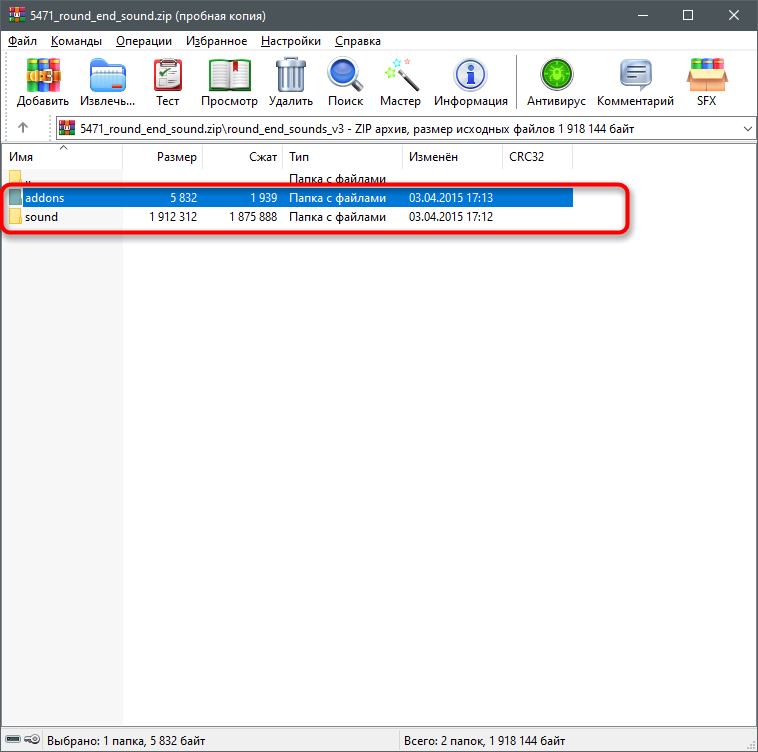
На скриншоте выше вы видите внешний вид архива с полученным плагином. Соответственно, находящиеся в папке файлы надо перенести в каталог сервера (название папок не менять), чтобы обеспечить работу дополнения и настроить его под свои нужды.
Шаг 2: Перенос плагина для воспроизведения музыки на сервер CS 1.6
Большинство пользователей арендуют серверы и оплачивают услуги хостинга. Для загрузки новых элементов на сервер и их редактирования нужен FTP-клиент. Вы можете использовать любую удобную программу, но я рекомендую воспользоваться FileZilla.
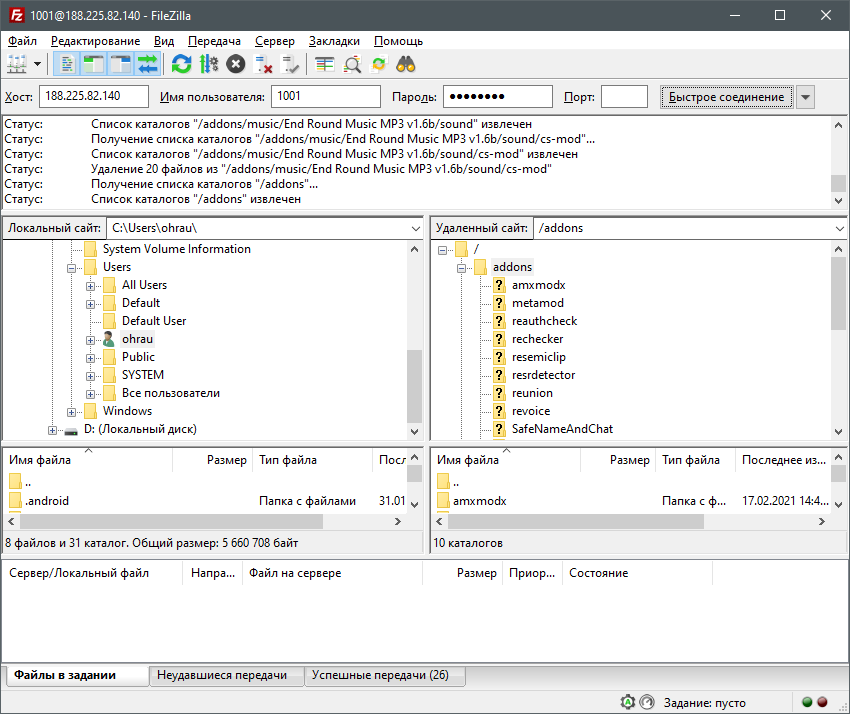
С помощью FTP-клиента вы подключаетесь к хосту по предоставленным учетным данным (если с их получением возникли проблемы, обратитесь в техническую поддержку хостинга). После этого можно редактировать любые папки и файлы сервера, в том числе и добавлять новые. После скачивания плагина внимательно ознакомьтесь с инструкцией от разработчика, чтобы понять, какие объекты следует загрузить и стоит ли копировать их с заменой. Обычно в архиве идут файлы в папках с нужными названиями, поэтому при перемещении остается только подтвердить слияние.
Шаг 3: Подготовка музыки
Разобраться с подготовкой музыки под силу даже пользователю, который ранее не занимался ее обрезкой. Для этого подойдет любой бесплатный музыкальный редактор, даже пробная версия Audacity. Создайте отрезки любимых композиций длиной в 10-15 секунд и сохраните их в формате MP3. Можете сразу же переместить их в каталог на сервере с Контрой, путь к которому и будет указан в следующем шаге.
Шаг 4: Редактирование конфигурационного файла
Разработчики музыкальных плагинов уже добавили в конфигурационный файл несколько треков и создали папку, где хранятся эти файлы, поэтому вам остается только заняться их редактированием. Это займет буквально пару минут.
-
Используйте тот же FTP-клиент для редактирования каталога с треками в формате MP3, после чего найдите в папке с плагином файл Musiclist.ini и переместите его на рабочий стол.
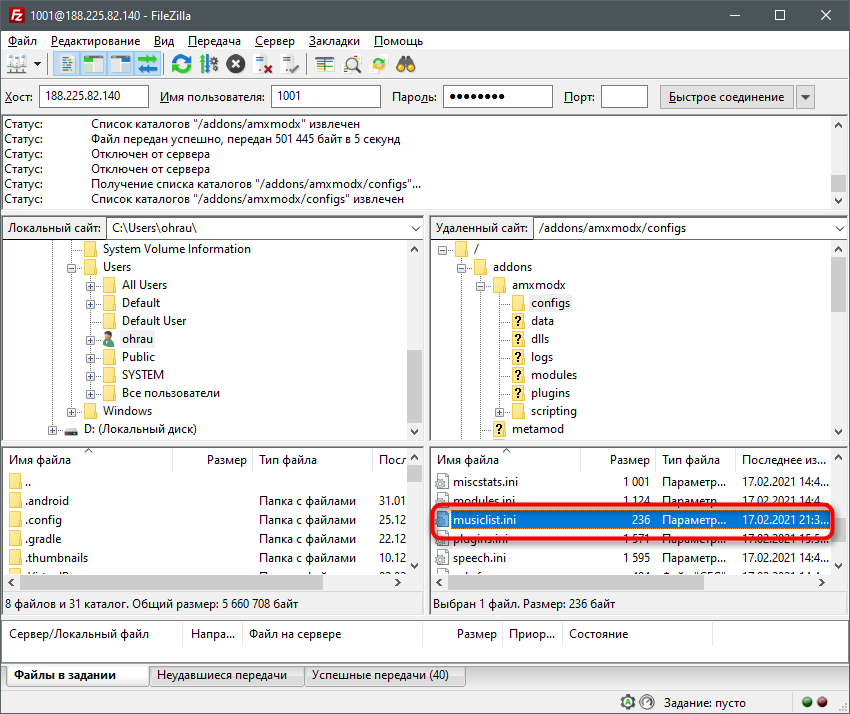
-
Откройте его при помощи любого текстового редактора или стандартного блокнота.
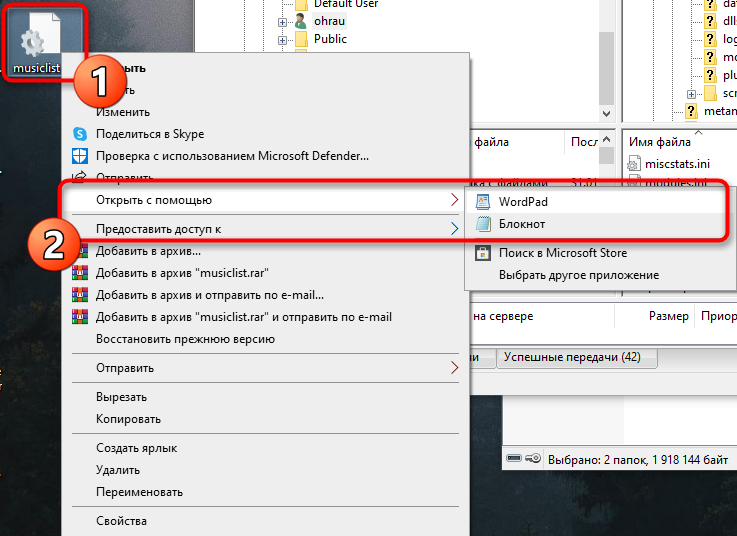
-
Обратите внимание на то, как выглядят строки с треками для воспроизведения. Указывается их автор, название трека и расположение. Создайте новые строки и заполните их в соответствии с обработанными ранее композициями.
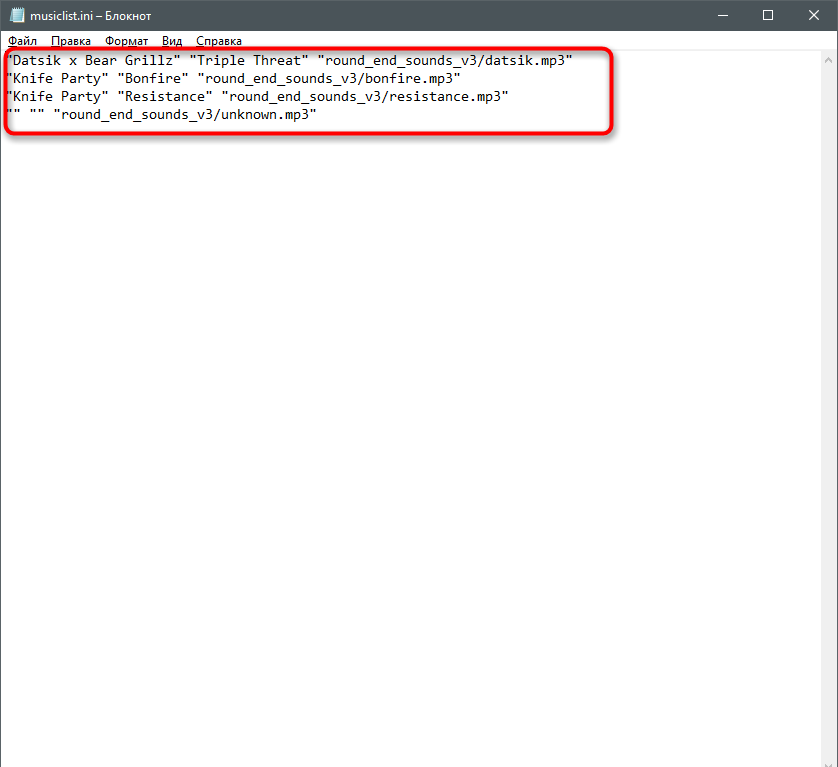
-
Переместите ini-файл обратно через FTP-клиент и выберите перезапись, поскольку файл уже существует в директории.
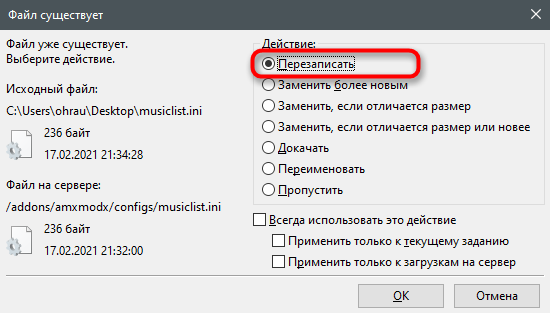
-
Кстати, если файловый менеджер на сайте хостинга поддерживает редактирование файлов, управлять треками можно прямо из него, но все равно композиции придется подготовить заранее и поместить их в подходящее расположение. На скриншоте показан файловый менеджер Timeweb для управления файлами игрового сервера CS 1.6.
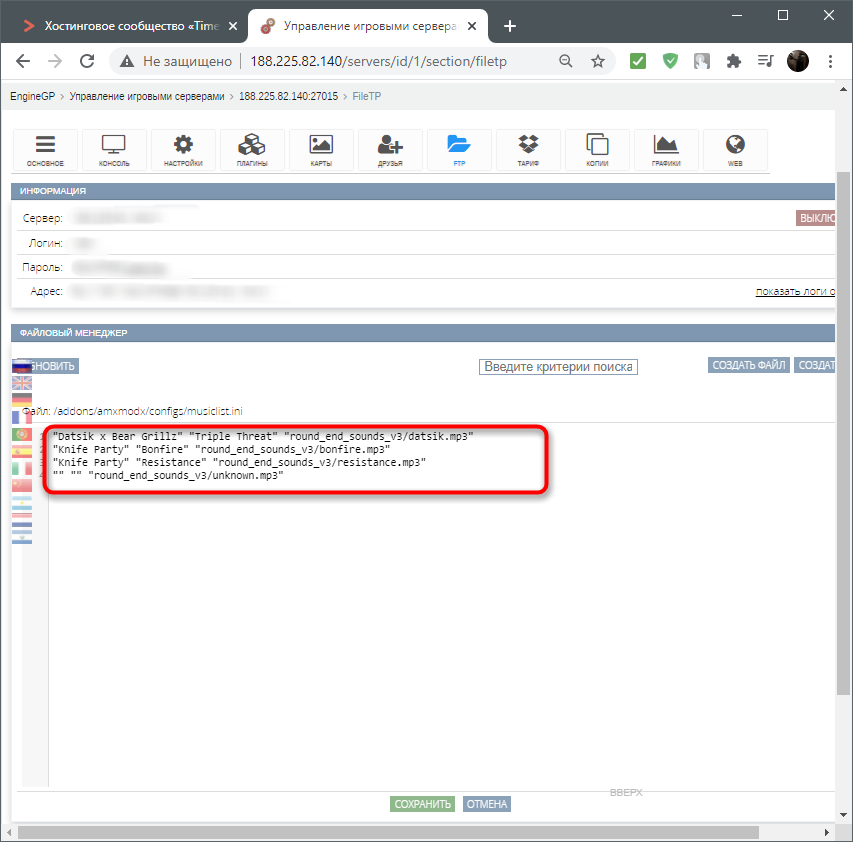
По завершении всех настроек обязательно перезапустите сервер, чтобы изменения вступили в силу. После этого можно проверять, будет ли воспроизводиться музыка в игре. Если что-то пошло не так, еще раз проверьте расположение всех файлов плагина и убедитесь в правильности редактирования его конфигурации.











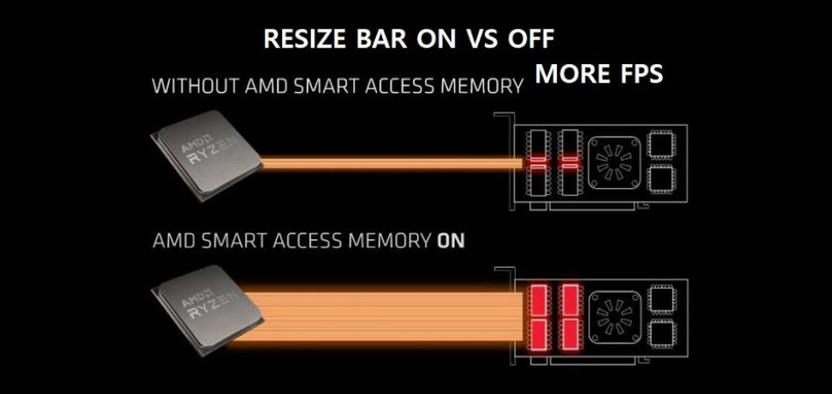
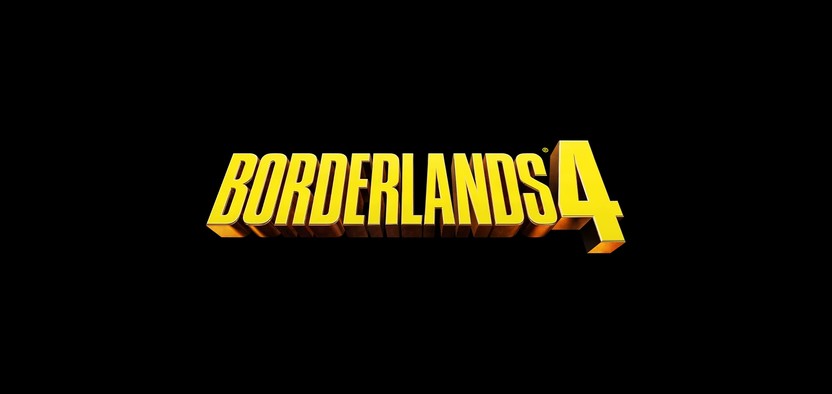
Комментарии